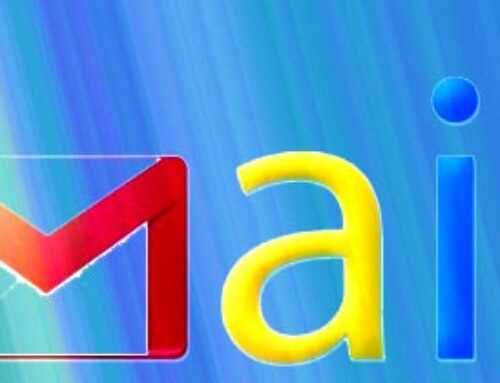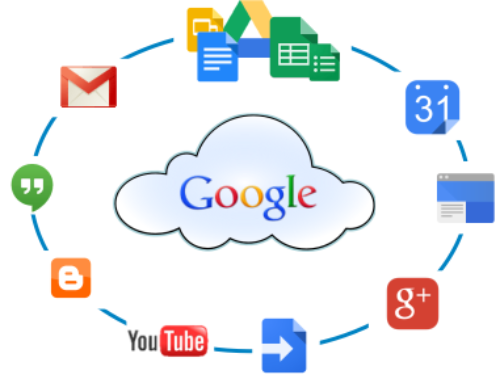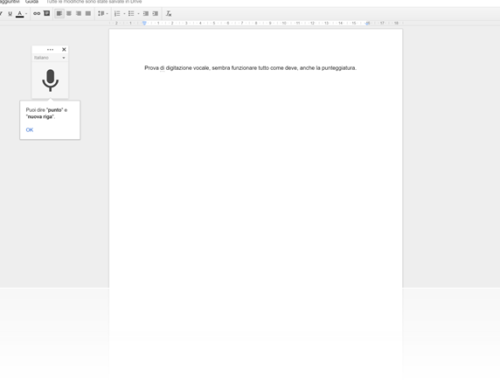Nel mondo della tecnologia dell’informazione, utilizziamo costantemente i dati digitali. I prodotti online utilizzati per creare i contenuti digitali sono così importanti che sono diventati parte integrante della nostra vita. A volte potrebbe essere necessario eseguire una copia di questi dati.
Di tutte le applicazioni e i servizi che si usano online, Gmail è uno di quelli in cui spesso si memorizzano tutti i contatti e i messaggi importanti. Alcuni dei messaggi di posta elettronica potrebbero contenere informazioni riservate e potrebbe essere necessario eseguire il backup o scaricare questi dati per affari, motivi legali o per motivi personali. Il backup delle e-mail è anche fondamentale se si passa ad un nuovo servizio di posta o se si desidera trasferire i dati su un altro account. In alcuni casi, potreste voler eseguire il backup dell’intera posta localmente.
Fortunatamente Gmail offre un’opzione per il backup dei dati utilizzando app di terze parti oppure puoi anche eseguire il backup dei file interamente sul tuo disco rigido locale o sul disco rigido esterno utilizzando lo strumento Dati di Google.
In questo articolo, discutiamo su come scaricare i contatti e i messaggi di Gmail utilizzando lo strumento di backup dei dati di Gmail fornito da Google.
Backup Gmail su disco rigido
Apri il tuo account Gmail, nell’angolo in alto a destra, fai clic su il mio account. Passa a Informazioni personali e privacy. Clicca su Controlla i tuoi contenuti, a questo punto per creare un archivio con una copia dei tuoi dati clicca su CREA ARCHIVIO.
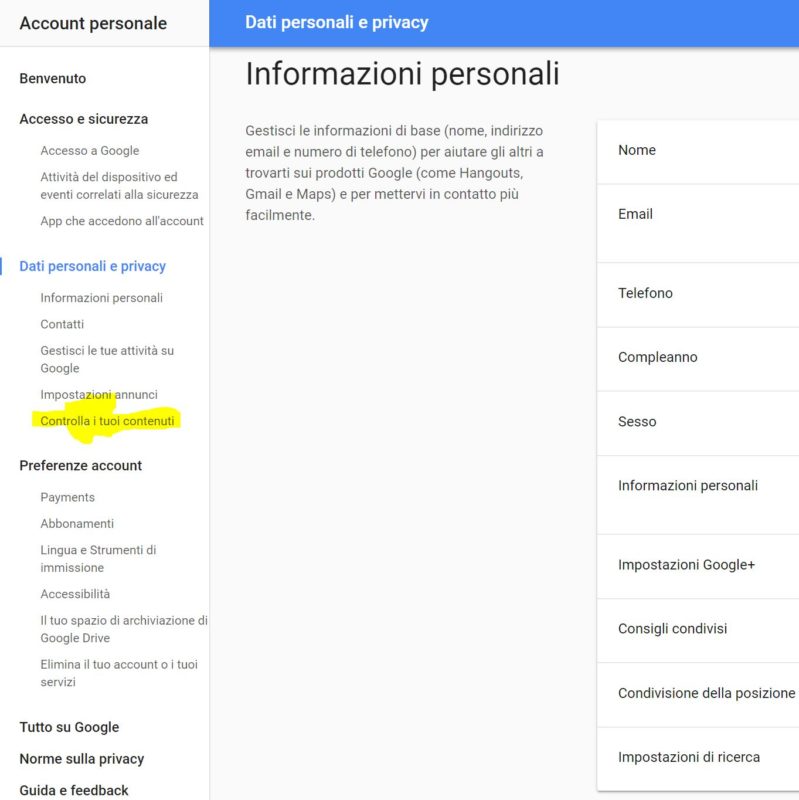
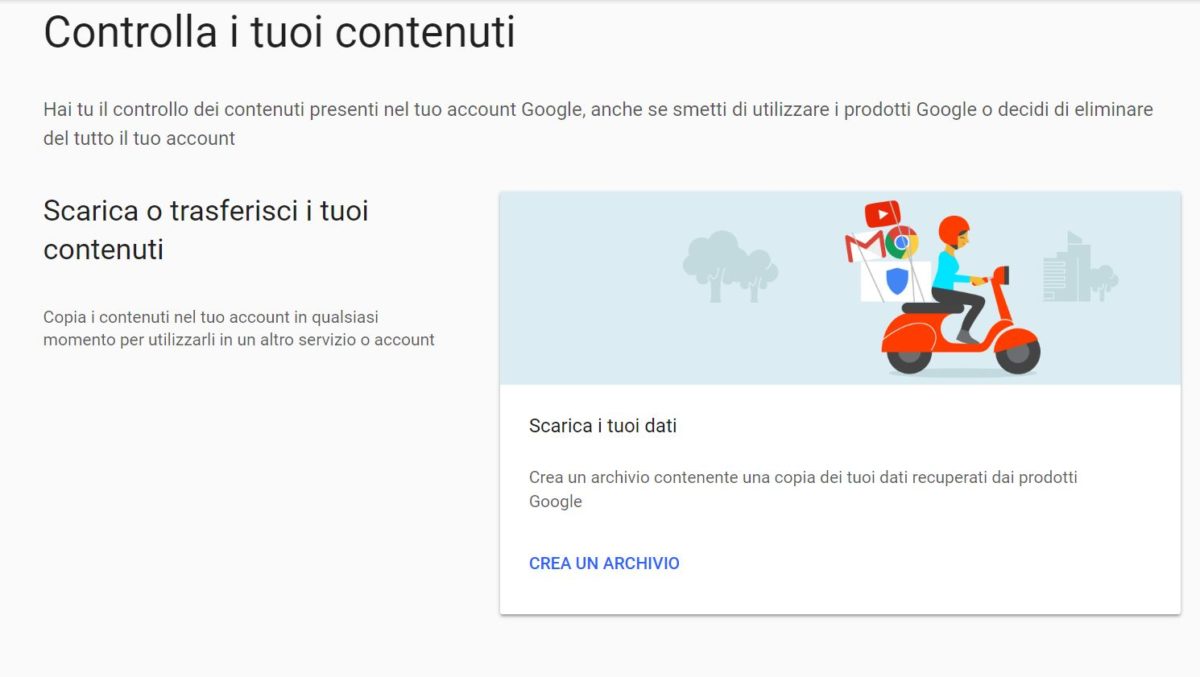
In questa pagina, vedrai un elenco completo dei prodotti Google che puoi scegliere per eseguire il backup. Ora devi scorrere verso il basso per individuare la posta e attivare il pulsante per selezionare.
Clicca sul pulsante Avanti. Seleziona il tipo di file come .zip o .tgz. Di solito, i file .zip sono preferiti perché possono essere facilmente aperti nella maggior parte dei computer.
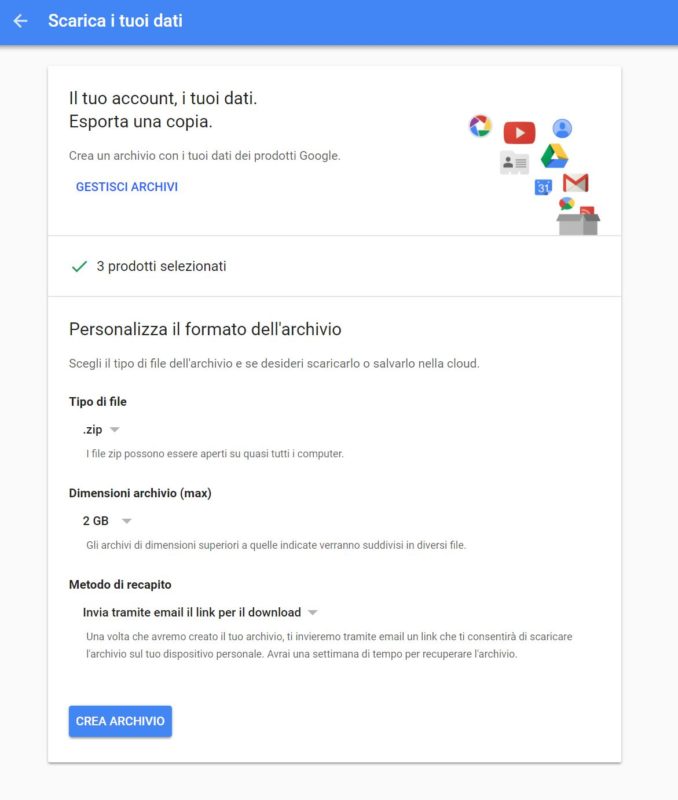
Seleziona il metodo di recapito dall’elenco di opzioni. Ti vengono fornite opzioni per scaricare il link via email, Google Drive, Dropbox o OneDrive.
Una volta selezionato il metodo di recapito, fare clic su Crea archivio.
Viene visualizzata un messaggio che indica “Un archivio dei dati della posta è attualmente in fase di preparazione”.
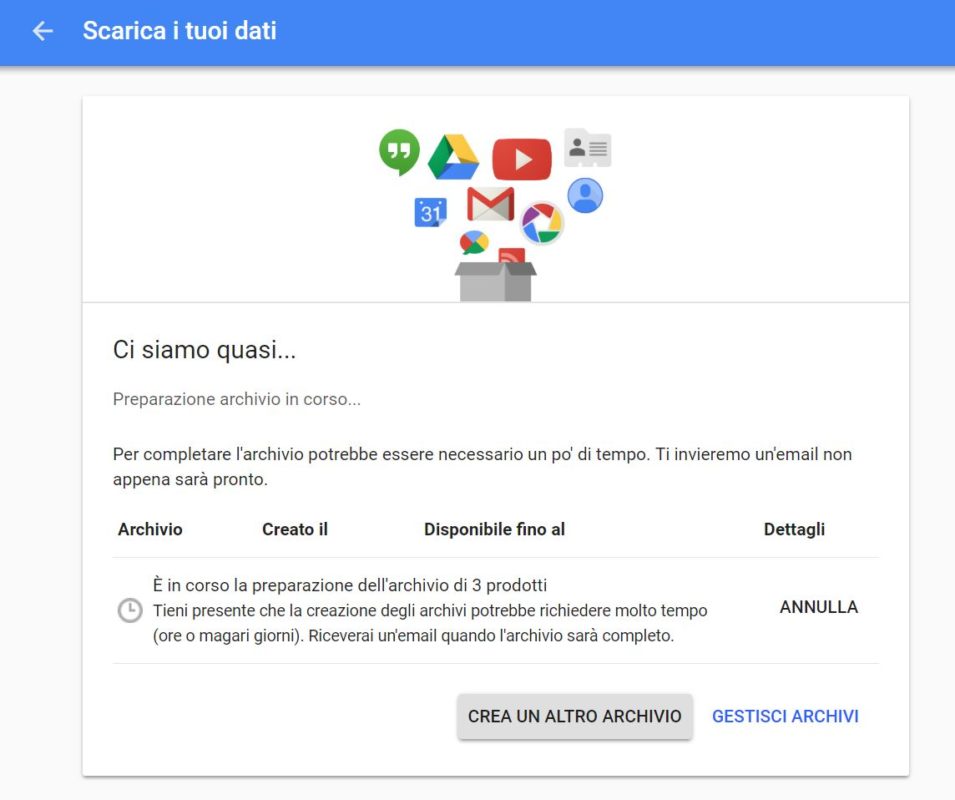
Ci vorrà un tempo approssimativo di un giorno o più per generare il tuo archivio di dati a seconda del numero di e-mail e inviare un link per il download al metodo di recapito scelto.
Una volta ricevuto il messaggio, aprilo e fai clic su Download Archive per salvarlo su un computer locale o su un disco rigido esterno. Durante il processo di download, potrebbe essere richiesto di accedere di nuovo per avviare il download. Per estrarre il contenuto dell’archivio scaricato è necessario disporre di un software di archiviazione installato sul computer.
Se si desidera salvare e-mail e allegati Gmail, potrebbe essere necessario utilizzare questa estensione di Chrome.
C’è un altro strumento che potrebbe interessarti. Gmail Backup è un software freeware di terze parti che copia tutte le email dal tuo account Gmail su un’unità locale o su un disco rimovibile. Puoi scaricarlo da qui.